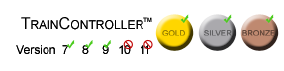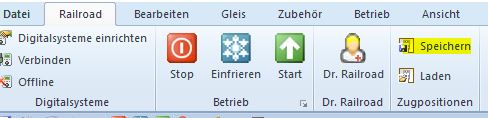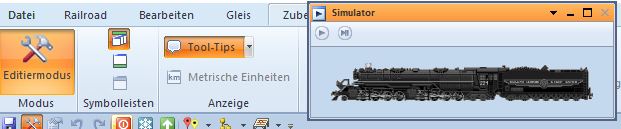Simulation: Unterschied zwischen den Versionen
Uslex (Diskussion | Beiträge) |
Uslex (Diskussion | Beiträge) |
||
| Zeile 77: | Zeile 77: | ||
===3.1 Zugposition speichern=== | ===3.1 Zugposition speichern=== | ||
* Bevor man mit der Simulation von Zugfahrten beginnt, sollte man die [http://www.tc-wiki.de/images/0/00/Zugposition_speichern.JPG Zugposition] der einzelnen Züge speichern. | * Bevor man mit der Simulation von Zugfahrten beginnt, sollte man die [http://www.tc-wiki.de/images/0/00/Zugposition_speichern.JPG Zugposition] der einzelnen Züge speichern. | ||
:[[Datei:Zugposition_speichern.JPG]] | |||
** führt man dies nicht durch, dann ist viele mühsame Kleinarbeit zur Wiederherstellung der richtigen Zugpositionen notwendig | ** führt man dies nicht durch, dann ist viele mühsame Kleinarbeit zur Wiederherstellung der richtigen Zugpositionen notwendig | ||
** falsche Zugpositionen verhindern den richtigen Ablauf der Programmierung | ** falsche Zugpositionen verhindern den richtigen Ablauf der Programmierung | ||
| Zeile 82: | Zeile 85: | ||
===3.2. Simulator einschalten=== | ===3.2. Simulator einschalten=== | ||
* Ebenso ist es notwendig den [http://www.tc-wiki.de/images/a/a0/Simulator_mit_lokale_Symbolleiste.JPG Simulator] zu starten | * Ebenso ist es notwendig den [http://www.tc-wiki.de/images/a/a0/Simulator_mit_lokale_Symbolleiste.JPG Simulator] zu starten | ||
:[[Datei:Simulator_mit_lokale_Symbolleiste.JPG]] | |||
** sieht man den Pfeil mit "Start/Stop Simulator" nicht, dann ist die gelb markierte [http://www.tc-wiki.de/images/b/b7/Simulator_ohne_lokale_Symbolleiste.JPG lokale Symbolleiste] nicht eingeschaltet. | ** sieht man den Pfeil mit "Start/Stop Simulator" nicht, dann ist die gelb markierte [http://www.tc-wiki.de/images/b/b7/Simulator_ohne_lokale_Symbolleiste.JPG lokale Symbolleiste] nicht eingeschaltet. | ||
:[[Datei:Simulator_ohne_lokale_Symbolleiste.JPG]] | |||
===3.3. welche Hardware ist für die Simulation erforderlich=== | ===3.3. welche Hardware ist für die Simulation erforderlich=== | ||
Version vom 13. Dezember 2021, 14:37 Uhr
Hinweise zur Nutzung / Handhabung des TrainController - Simulators
Simulation
TrainController(TC) (hier diskutiert in der Version 7.0 - Gold) bietet eine Simulatorfunktion zur Überprüfung der vom Nutzer erstellten Funktionen / Abläufen für einen Modellbahnbetrieb (Anlage) an.
Aufgrund eigener Erfahrung stelle ich hier Hinweise / Tipps zur Verfügung, die dem einen oder anderen helfen mögen Simualtionsergebnisse besser interpretieren zu können bzw. schneller zu besseren Ergebnissen zu kommen.
Die Handhabung des Simulators selbst ist nicht Gegenstand dieses Artikels. Hier wird auf die offizielle Dokumentation von TC / Hr. Freiwald verwiesen.
1. Simulator - Funktion
Mit TrainController™ kann der Betrieb auf der Anlage automatisch und ohne Eingriff durch den Anwender simuliert werden.
Folgende Voraussetzungen müssen für die Simulation erfüllt sein.
- Die Software muss im Offline-Modus laufen, d.h. es darf keine Verbindung zu Digitalsystemen bestehen.
- Der Editiermodus muss abgeschaltet sein.
(Auszug aus der TC-Dokumentation)
1.1 was / wie wird simuliert
Der Simulator simuliert die Zugfahrten unter Berücksichtigung der Weichenstraßen und der Blöcke die dieser Zugfahrt aufgrund ihrer Start- / Ziel - Angaben zugewiesen werden.
Die Simulation berücksichtigt dabei die vom Nutzer vorgegebenen Bedingungen, Operationen und zugewiesenen Melder sowie deren logischen Verknüpfungen, wie UND, ODER, ... welche sowohl in der Zugfahrt selbst, als auch in den Weichenstraßen und Blöcken deklariert werden können.
Damit die Simulation durchgeführt werden kann, ist es notwendig mindestens einem (Start-) Block eine Lok / Zug manuell zuzuweisen. Diese Zuweisung bewirkt in TC eine RESERVIERUNG und damit wird der Block der "aktuelle Block". Bei der Simulation einer Zugfahrt wird die RESERVIERUNG von Block zu Block "weitergereicht" und dann im nachfolgenden (verlassenen) Block gelöscht. Dies erfolgt durch das "Weiterschalten" des/der realen Melder/s im Block, und zwar in der Reihenfolge, wie TC sie anhand des Anlagenzustandes erwartet (z.B. aktive Weichenstraßen). Daraus ergibt sich, dass jedem Block mind. ein realer Melder zugewiesen werden muß, damit anhand dieses Melders die Funktionen Besetzt-Meldung, Bremsen und Halten ausgeführt werden können. Hierbei sind zur Realisierung von Bremsen und Halten die entsprechenden Markierungen zu verwenden.
Während der Simulation werden alle Melder, die einem Block (oder Weichenstraße) zugeordnet sind berücksichtigt.
Es werden auch keine Besetztmeldungen von liegen gebliebenen Wagen, etc. berücksichtigt, da die Melder von TC im Rahmen der Simulation wie oben beschrieben in der erwarteten Reihenfolge ein- und wieder ausgeschaltet werden.
1.2 Nutzerschnittstellen
TC bietet zur Steuerung der Anlage eine Reihe von Möglichkeiten, wie Schalter und Taster, an. Diese Schalter und Taster sind Bestandteil des / der TC-Stellwerk(e) und werden in der Simulation berücksichtigt, sofern auf sie aus der Zugfahrt, Weichenstraße oder Block Bezug genommen worden ist.
1.3 Anlagenschnittstellen
Durch den TC Offline - Zustand während der Simulation werden keine Anlagen - Dekoder gesetzt bzw. Melder abgefragt.
Während dies für den Simulationsverlauf für die beteiligten Dekoder nicht problematisch ist, kann es bei unberücksichtigten Meldern dergestalt zu Problemen kommen, daß das Simulationsergebnis nicht mit dem OnLine Anlagenbetrieb übereinstimmt und daraus falsche Folgerungen abgeleitet werden, so daß sich die Ursachensuche verzögert.
Als Beispiel mag mein Fall stehen, der im TC-Forum unter dem Titel
- Weichenstraßen werden nicht fortlaufend freigegeben
diskutiert wurde.
Konkret:
Im Anlagenbetrieb meldete ein Melder aufgrund der noch nicht komplett fertiggestellten Lichtschranke einen (Dauer-) "Besetztzustand" einer Weichenstraße. Dieses Meldeergebnis wurde im Anlagenbetrieb auch korrekt in TC erfaßt und angezeigt bzw. verarbeitet.
In der Simulation meldete dieser TC Melder zum einen einen freien Zustand und zum anderen war auf diesen Melder aus keinem Block und keiner Weichenstraße Bezug genommen. Seine Funktion -- Weichen als belegt (besetzt) im Gleisplan anzuzeigen -- wurde mittels eines Bahnwärters und weiterer Verknüpfungen vorgenommen.
Zudem war der Melder während der Simualtion ausgeblendet (nur sichtbar im Editermodus), was dazu führte, das der wirkliche Zustand während der Simulation nicht erkannt wurde.
2. Tipps, insbesondere im Wechsel mit dem Anlagen-Test-Betrieb
- Blenden Sie während der Simulation alle Melder o.ä. ein, so daß Sie einen Überblick bekommen, ob alle Melder auch den Zustand haben, wie beim Anlagenbetrieb.
- Prüfen Sie, ob im Simulationsfall die Einstellungen identisch zu den Einstellungen sind, wie sie auf der Anlage herrschen.
- Die Zuweisung einer Lok während der Simulation zu einem Block (RESERVIERUNG) hat nicht automatisch zur Folge das dieser auch für TC BESETZT ist. Der BESETZT Zustand muß manuell ergänzend vorgenommen werden.
- Umgekehrt, wenn eine Lok während der Simulation entfernt wird, muß auch ein evtl. BESETZT - Zustand manuell aufgehoben werden.
- Führen Sie häufiger und in kleinen Schritten Simulationen durch, dies erleichtert im "Fehlerfall" die Ursachenforschung, da die TC Konfiguration noch nicht so komplex ist und man noch die letzten "Konfigurationsstellen" im Kopf hat.
- Verwenden Sie zur Diagnose die autom. generierten TC Meldungen, auch im Detail-Modus
- Fügen Sie die Ausgabe von TEST-MELDUNGEN unter Operationen ein, so können Sie auch die zeitliche Abfolge verfolgen und begutachten.
3. Weitere wichtige Hinweise
3.1 Zugposition speichern
- Bevor man mit der Simulation von Zugfahrten beginnt, sollte man die Zugposition der einzelnen Züge speichern.
- führt man dies nicht durch, dann ist viele mühsame Kleinarbeit zur Wiederherstellung der richtigen Zugpositionen notwendig
- falsche Zugpositionen verhindern den richtigen Ablauf der Programmierung
3.2. Simulator einschalten
- Ebenso ist es notwendig den Simulator zu starten
- sieht man den Pfeil mit "Start/Stop Simulator" nicht, dann ist die gelb markierte lokale Symbolleiste nicht eingeschaltet.
3.3. welche Hardware ist für die Simulation erforderlich
Michael Merten hat diese Informationen dazu abgeben.
- Weder Zentrale noch Melder noch Decoder oder sonst etwas.
- Demzufolge auch keinen Stick, denn es gibt ja nichts, was nach 10 Minuten getrennt werden könnte.
- Beim Erstellen des Gleisplans sollten trotzdem alle Elemente (Fahrzeuge, Weichen, Melder (auch wenn nicht wirklich vorhanden) unterschiedliche Adressen haben.
- Als Digitalsystem wird überall "ohne Anschluss" eingetragen oder bei eingetragenen Digitalsystemen den Offline-Modus eingeschaltet..
- Eine Lok mit Adresse 0 fährt nicht. Zwei Weichen mit der gleichen Adresse schalten auch gleichzeitig, auch in der Simulation.
- Wenn alles eingerichtet ist, unter Fenster das Simulator-Fenster öffnen, dort den kleinen Pfeil betätigen, so dass sich die Räder der Lok drehen und das wars.
Quelle: Forum
3.4. Kann man die Simulatorgeschwindigkeit ändern
Nein, das kann man nicht.
Man kann aber die Melder per Maus auslösen. Dann bestimmt man selbst das Tempo.
redaktionelle Bearbeitung: Wohlmannstetter (Diskussion) 16:19, 13. Apr. 2021 (CEST)